Gesang aus Musik mit Audacity isolieren und speichern
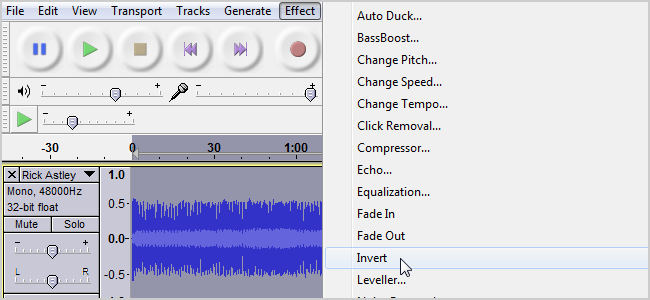
Schnelle Links
- Ein Hinweis
- Vorgehensweise
- Wann es nicht funktioniert
- Alternative Methoden
- Kurzanleitung: Schritt für Schritt
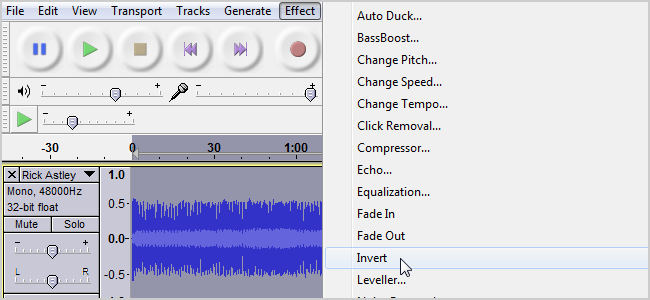
Ein Hinweis
Das Isolieren von Gesang funktioniert technisch ähnlich wie das Entfernen von Gesang: Wir kombinieren die originale Spur mit einer invertierten Version der Instrumentalspur, sodass sich die übereinstimmenden Anteile gegenseitig aufheben. Damit das klappt, brauchst du die vollständige Studio-Instrumentalversion (ohne Lead-Gesang). Die Methode scheitert normalerweise, wenn du nur eine „karaoke“-Version erzeugst und anschließend versuchst, daraus wieder den Gesang zurückzugewinnen.
Viele Künstler und Labels veröffentlichen Instrumentalversionen (manchmal auch als B-Seite oder Special-Release). Es gibt kostenpflichtige und kostenlose Quellen im Internet. Achte auf qualitativ hochwertige Downloads (WAV/FLAC statt stark komprimiertem MP3), denn Clipping und verlustbehaftete Kodierung verschlechtern das Ergebnis deutlich.
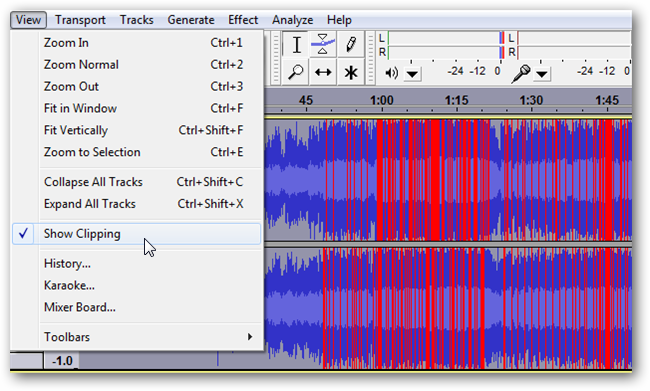
Wichtig: Wenn Audiodateien Clipping enthalten, zeigt Audacity das an über Ansicht > Clipping anzeigen. Stark verzerrte Passagen lassen sich nicht sauber subtrahieren. Anders als beim reinen Vocal-Removal erhältst du hier eine stereophone A-cappella-Spur — daher solltest du vorab die Qualität (Sample-Rate, Bit-Tiefe) beider Dateien angleichen.
Vorgehensweise
- Öffne Audacity und importiere sowohl die fertige Version (Vollmix) als auch die Instrumentalversion.
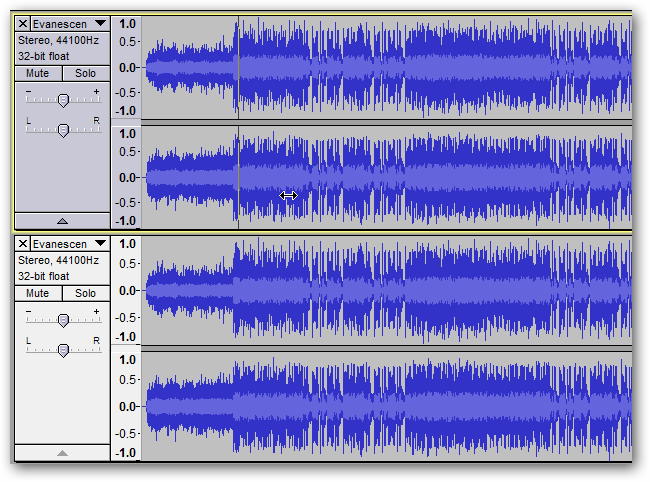
- Wähle das Zeitverschiebungs-Werkzeug (Time Shift Tool) und bring die Spuren grob in Einklang. Zoom dann stark heran — du solltest die Wellenformpunkte sehr genau sehen.
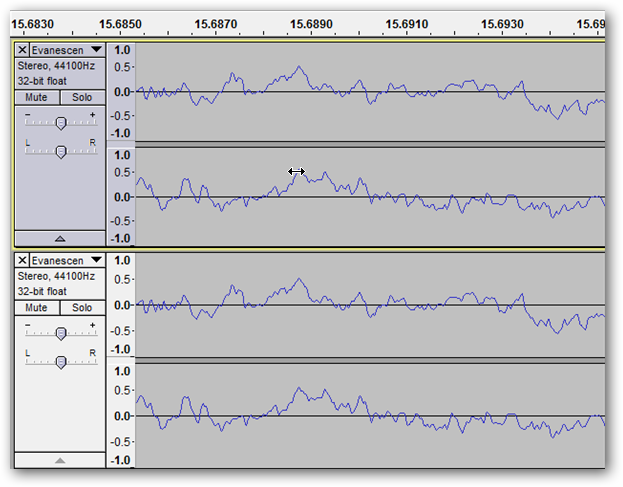
Richte peaks oder troughs der linken Kanäle exakt aufeinander aus. Tipp: Suche ein auffälliges Transienten-Event (z. B. Snare-Hit) und nutze das als Referenzpunkt.
Wähle das Auswahlwerkzeug, doppelklicke auf die Instrumentalspur, um nur diese Spur zu markieren. Gehe zu Effekt > Invertieren.
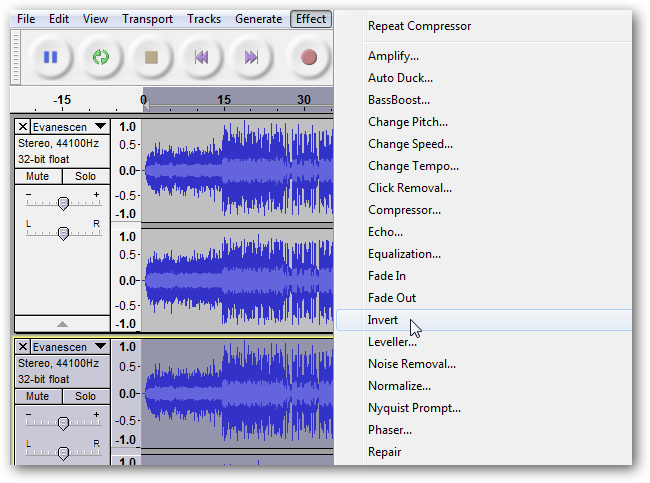
- Drücke Strg+A, um beide Spuren auszuwählen. Gehe zu Spuren > Mix und Render.
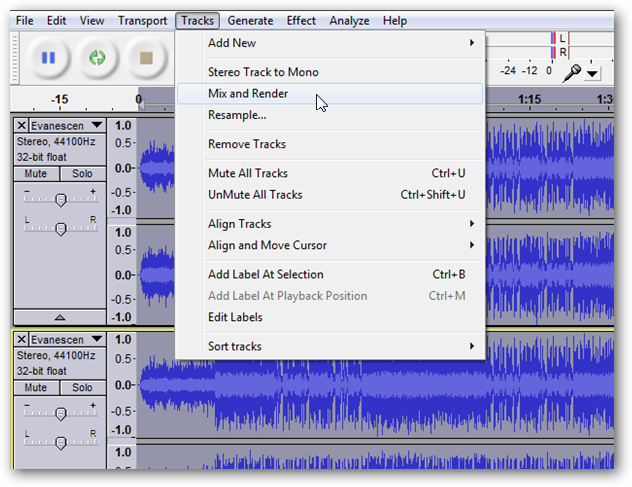
- Höre dir das Ergebnis an. Du solltest eine Spur erhalten, in der die Instrumente stark abgeschwächt sind und der Gesang hervorsticht.
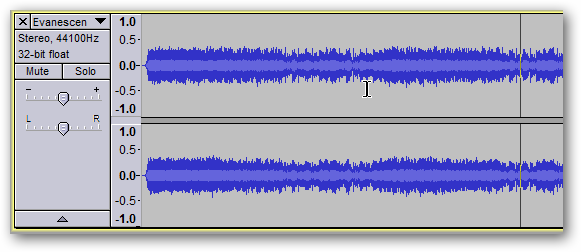
Wenn etwas seltsam klingt, wiederhole die Ausrichtung. Die Millisekunden entscheiden oft über Erfolg oder Misserfolg.
Wann es nicht funktioniert
- Instrumentalversion stimmt nicht exakt mit dem Mix überein (andere Mixbalance, zusätzliche Backing-Vocals oder Effekte).
- Clipping oder starke Kompression in einer der Dateien.
- Mono-Mixe oder phasenverschobene Aufnahmen, bei denen Instrumente nicht mittig panned sind.
- Live-Aufnahmen mit Publikum und Hall — die Variationen zwischen Spur und Instrumental verhindern saubere Subtraktion.
Wichtig: Wenn das Instrumental z. B. noch Backing-Vocals enthält, werden diese nicht subtrahiert und bleiben im Ergebnis.
Alternative Methoden
- Spektralanalyse/selektive Bearbeitung: Verwende Audacitys Spektralansicht oder spezialisierte Tools (iZotope RX, Spleeter, Demucs), um Vocals über Frequenzbänder zu isolieren. Diese Tools nutzen Machine Learning und liefern oft bessere Ergebnisse bei fehlenden Instrumentalversionen.
- Mid/Side-Processing: Für zentrale Vocals kannst du Mid-Channel-Processing in DAWs verwenden, um die Mitten zu verstärken oder zu entfernen.
- Multitrack-Quellen: Wenn du Zugriff auf Multitrack-Stems hast (separate Spuren), ist das die sauberste Lösung.
Kurzanleitung: Schritt für Schritt (Kompendium)
- Beschaffe die beste verfügbare Instrumental-Datei (WAV/FLAC wenn möglich).
- Öffne beide Dateien in Audacity, gleiche Sample-Rate/Bit-Tiefe an (Projekt-Einstellungen).
- Grob ausrichten mit Time Shift Tool, dann stark hineinzoomen und präzise anpassen.
- Instrumentalspur invertieren (Effekt > Invertieren).
- Beide Spuren auswählen, Spuren > Mix und Render.
- Ergebnis abhören, ggf. leichte EQ-/De-Esser-/Rauschunterdrückung anwenden und als WAV exportieren.
Rollen-Checkliste
Producer / Tontechniker:
- Prüfe Sample-Rate und Bit-Tiefe beider Dateien.
- Suche nach Clipping-Passagen und korrigiere oder markiere sie.
- Nutze transientenbasierte Zoom-Punkte für exakte Abgleichung.
Hobbyist / Lernender:
- Arbeite mit kurzen Clips zum Üben.
- Vergleiche verschiedene Instrumentals desselben Titels.
- Speichere Zwischenschritte, damit du das beste Ergebnis auswählen kannst.
Mini‑Methodologie: Entscheidungsbaum (kurz)
- Liegt ein exaktes Instrumental vor? → Ja: Methode oben anwenden. → Nein: Spektrale/ML-Tools in Erwägung ziehen.
- Ergebnis akzeptabel? → Ja: Feinbearbeitung (EQ, De-Esser). → Nein: Alternative Instrumentalquelle suchen oder andere Tools testen.
Kriteriumliste zur Prüfung (Abnahme)
- Vocal-Präsenz: Stimme ist klar hörbar und dominant.
- Instrumentale Unterdrückung: Begleitmusik stark reduziert, keine markanten Reste.
- Artefaktkontrolle: Keine übermäßigen Phasenartefakte oder Metallklänge.
- Dynamik: Keine neuen Übersteuerungen oder ungewollte Pegelsprünge.
Glossar (ein Satz)
- Invertieren: Wendet eine 180°-Phasendrehung an, sodass positive Amplituden negativ und umgekehrt werden; identische Wellenformen heben sich auf.
Wichtig: Das Verfahren ist kein „Zauber“ — es ist ein relativ einfacher, aber präzisionsabhängiger Prozess. Je sauberer die Ausgangsmaterialien, desto besser das Ergebnis.
Abschluss und Tipps
- Arbeite mit Kopien der Dateien, ändere nie das Original.
- Nutze bei Bedarf Rausch- und De-Esser-Tools nach der Isolation.
- Wenn du regelmäßig Vocals isolierst, lohnt sich das Testen von neuronalen Modellen, die oft bessere Resultate bei unvollständigen Quellen liefern.
Zusammenfassung:
- Benötigte Bedingung: sauberes Instrumental, das exakt zum Mix passt.
- Schlüsselaufgabe: exakte zeitliche Ausrichtung der Spuren.
- Alternativen: ML-basierte Separationstools oder Multitrack-Stems.
Wichtig: Bei kommerzieller Nutzung beachte Urheberrechte; das Isolieren von Gesang ist technisch möglich, ersetzt aber nicht die rechtliche Erlaubnis zur Nutzung.
Ähnliche Materialien

Podman auf Debian 11 installieren und nutzen
Apt-Pinning: Kurze Einführung für Debian

FSR 4 in jedem Spiel mit OptiScaler
DansGuardian + Squid (NTLM) auf Debian Etch installieren

App-Installationsfehler auf SD-Karte (Error -18) beheben
